
휴대폰 설정 초기화 없이 문제 해결하기: 효과적인 트러블슈팅 가이드
휴대폰이 말썽일 때, 가장 먼저 떠오르는 해결책은 공장 초기화일 것입니다. 하지만 소중한 데이터를 백업하고 다시 설정하는 과정은 번거롭고 시간이 많이 소요됩니다. 사실, 대부분의 휴대폰 문제는 설정 초기화 없이도 간단한 조치로 해결 가능합니다. 이 가이드에서는 휴대폰 설정 초기화 없이 문제를 해결하는 효과적인 방법들을 자세히 알아보겠습니다.
✅ 휴대폰 초기화 없이 네트워크 문제 해결? 믿기지 않으시겠지만 가능합니다! 지금 바로 확인하세요.

휴대폰 설정 초기화 없이 문제 해결하기: 다양한 문제 상황별 해결 전략
휴대폰이 말썽일 때, 가장 먼저 생각나는 건 설정 초기화겠죠? 하지만 소중한 데이터를 잃을까 걱정되시는 분들을 위해, 초기화 없이 문제를 해결하는 방법들을 자세히 알려드릴게요! 다양한 문제 상황에 맞춰 효과적인 트러블슈팅 전략을 제시해 드리겠습니다. 설정 초기화는 마지막 수단으로 남겨두고, 먼저 아래 방법들을 차근차근 시도해 보세요.
1. 앱 관련 문제 해결 전략
앱이 갑자기 멈추거나, 오류 메시지가 나타나는 등의 문제가 발생하면 다음과 같은 방법들을 활용해 보세요.
- 앱 재시작: 가장 간단하지만 효과적인 방법입니다. 앱을 완전히 종료하고 다시 실행해 보세요. 보통 앱 자체의 일시적인 오류는 이 방법으로 해결되는 경우가 많아요.
- 앱 업데이트 확인: 최신 버전의 앱을 사용하고 있는지 확인해 보세요. 업데이트를 통해 버그 수정 및 성능 향상이 이뤄졌을 수 있습니다. 플레이 스토어나 앱스토어에서 업데이트 여부를 확인하고 업데이트를 진행해주세요.
- 앱 캐시 및 데이터 삭제: 앱 설정에서 캐시와 데이터를 삭제해 볼 수 있습니다. 앱 데이터는 삭제되더라도 다시 로그인하면 대부분 복구가 가능하며, 캐시 파일 삭제는 앱의 성능 향상에 도움을 줄 수 있습니다. 단, 중요한 데이터가 저장된 앱이라면 신중하게 결정하셔야 해요.
- 앱 권한 확인: 해당 앱이 필요한 권한을 제대로 가지고 있는지 확인하세요. 권한이 부족하면 앱이 제대로 작동하지 않을 수 있습니다.
- 앱 재설치: 위의 방법을 모두 시도해도 문제가 해결되지 않으면 앱을 삭제하고 다시 설치해 보세요. 이 방법은 앱에 심각한 오류가 있는 경우 효과적일 수 있습니다.
2. 휴대폰 성능 저하 및 속도 저하 해결 전략
휴대폰이 느려지거나 반응이 늦어지는 문제는 다음과 같은 원인과 해결책이 있을 수 있습니다.
- 불필요한 앱 삭제: 사용하지 않는 앱이나 필요 없는 앱들을 삭제하면 저장 공간을 확보하고 휴대폰의 성능을 향상시킬 수 있습니다.
- 백그라운드 앱 종료: 백그라운드에서 실행 중인 앱들을 종료하면 메모리 사용량을 줄여 휴대폰의 속도를 개선할 수 있어요.
- 데이터 및 캐시 정리: 휴대폰 내부 저장 공간에 쌓인 불필요한 파일, 다운로드 받은 파일, 임시 파일 등을 삭제하면 저장 공간을 확보하고 성능을 개선할 수 있습니다. 휴대폰에 내장된 정리 기능을 활용하거나, 전문적인 클리닝 앱을 사용하는 방법도 있습니다.
- 시스템 업데이트 확인: 최신 운영체제 업데이트를 통해 성능 향상 및 버그 수정이 이루어질 수도 있습니다.
3. 배터리 관련 문제 해결 전략
배터리가 빨리 소모되거나 충전이 잘 안되는 문제는 다음과 같이 해결해 볼 수 있습니다.
- 배터리 소모 앱 확인: 배터리 사용량이 많은 앱을 확인하고, 불필요한 앱의 백그라운드 실행을 제한하거나 앱 사용시간을 줄여 보세요.
- 화면 밝기 조절: 화면 밝기를 낮추면 배터리 소모량을 줄일 수 있습니다. 자동 밝기 기능을 사용하는 것도 좋습니다.
- 위치 서비스 및 블루투스 확인: 사용하지 않는 위치 서비스나 블루투스 기능을 꺼두면 배터리 소모를 줄일 수 있습니다.
- 배터리 절전 모드 사용: 휴대폰에 내장된 배터리 절전 모드를 활용하면 배터리 소모량을 줄일 수 있습니다.
4. 네트워크 연결 문제 해결 전략
와이파이 또는 데이터 연결이 불안정하거나 연결이 되지 않는 경우, 다음과 같은 방법을 시도해 보세요.
- 비행기 모드 ON/OFF: 비행기 모드를 잠시 켜고 끈 후 다시 네트워크에 접속해 보세요. 네트워크 연결 설정을 다시 초기화하는 효과가 있을 수 있습니다.
- 라우터 재시작: 와이파이를 사용하는 경우, 라우터의 전원을 껐다 켜 다시 연결해 보세요.
- 네트워크 설정 재설정 (설정 초기화 X): 휴대폰의 네트워크 설정만 초기화하는 옵션이 있습니다. 이는 전체 설정 초기화와 달리 다른 설정은 유지하면서 네트워크 문제만 해결할 수 있는 방법입니다.
- SIM 카드 확인: SIM 카드가 제대로 장착되어 있는지 확인합니다. 만약 SIM 카드가 문제라면 통신사에 문의해야 합니다.
전체 설정 초기화는 마지막 수단으로 남겨두고, 위에 제시된 방법들을 먼저 시도하여 문제 해결을 시도하는 것이 데이터 손실을 예방하는 가장 효과적인 방법입니다.
위에 제시된 방법들을 통해 대부분의 휴대폰 문제를 해결할 수 있을 거예요. 하지만 문제가 지속된다면 전문가의 도움을 받는 것도 좋은 방법입니다. 다음 장에서는 휴대폰 문제 해결 요약 정리를 확인해 보세요!
✅ 휴대폰 설정 초기화 없이 네트워크 문제를 해결하고 속도를 높이는 비법을 확인해보세요! 게이트웨이 설정 최적화를 통해 더 빠르고 안정적인 인터넷을 경험하세요.
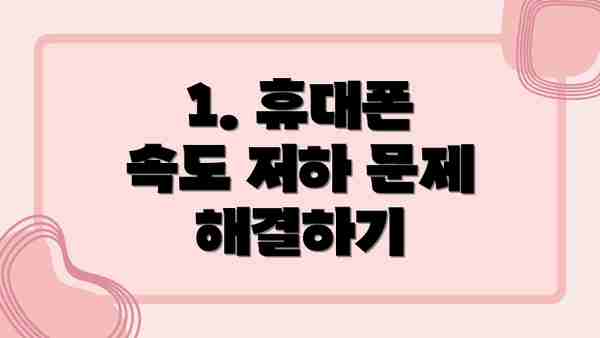
1. 휴대폰 속도 저하 문제 해결하기
휴대폰이 느려졌다면, 먼저 메모리 사용량을 확인해야 합니다. 백그라운드에서 실행 중인 앱들이 메모리를 과도하게 사용하고 있을 수 있습니다. 사용하지 않는 앱들을 종료하고, 필요 없는 캐시 데이터를 삭제하면 속도 향상에 도움이 됩니다. 또한, 불필요한 위젯이나 바탕화면 효과를 제거하는 것도 좋은 방법입니다.
- 캐시 데이터 삭제: 각 앱 설정에서 캐시 데이터 삭제 기능을 찾아 사용할 수 있으며, 휴대폰 설정 메뉴에서도 전체 캐시 삭제 기능을 제공하는 경우가 있습니다.
- 사용하지 않는 앱 삭제: 오랫동안 사용하지 않거나 필요 없는 앱들을 삭제하면 저장 공간 확보와 성능 향상에 기여합니다.
- 백그라운드 앱 관리: 자동으로 실행되는 백그라운드 앱들을 최소화하여 메모리 사용량을 줄여야 합니다. 대부분의 휴대폰은 설정 메뉴에서 백그라운드 앱 관리 기능을 제공합니다.
- 시스템 업데이트 확인: 최신 운영체제와 앱 업데이트를 통해 버그 수정 및 성능 개선을 확인해야 합니다.
2. 앱 충돌 및 오류 해결하기
특정 앱이 계속 충돌하거나 오류가 발생할 경우, 먼저 앱의 캐시 데이터를 삭제하고, 앱 데이터를 초기화해 볼 수 있습니다. 이 방법으로도 문제가 해결되지 않으면, 앱 업데이트를 확인하거나 앱을 삭제 후 재설치하는 것이 필요합니다. 만약 여러 앱에서 동시에 문제가 발생한다면, 휴대폰의 시스템 문제일 가능성이 높으므로, 휴대폰을 재시작하거나 운영체제 업데이트를 고려해볼 수 있습니다.
- 앱 캐시 및 데이터 삭제: 앱의 설정에서 캐시 데이터 삭제 및 앱 데이터 삭제(초기화) 기능을 이용합니다. 이 때, 앱 데이터 삭제는 앱의 설정 및 데이터를 초기화 하기 때문에 주의해야 합니다.
- 앱 업데이트: 구글 플레이 스토어 또는 앱스토어에서 최신 버전의 앱을 설치합니다.
- 앱 재설치: 앱을 완전히 삭제 후, 다시 설치하여 문제를 해결해 봅니다.
3. 배터리 소모 증가 문제 해결하기
배터리 소모가 과도하다면, 배터리 사용량을 확인하여 과도한 배터리를 소모하는 앱을 파악해야 합니다. 밝기 설정을 낮추고, 위치 정보, 블루투스, 와이파이 등 불필요한 기능을 끄면 배터리 소모량을 줄일 수 있습니다. 또한, 배터리 최적화 기능을 활용하는 것도 유용한 방법입니다.
- 배터리 사용량 확인 및 관리: 휴대폰 설정에서 배터리 사용량을 확인하고, 과도하게 배터리를 소모하는 앱을 찾아 사용을 줄이거나 종료합니다.
- 화면 밝기 조절: 화면 밝기를 낮추면 상당한 배터리 절약 효과를 볼 수 있습니다.
- 불필요한 기능 끄기: 위치 정보, 블루투스, 와이파이 등 필요 없는 기능들을 끄면 배터리 소모를 줄일 수 있습니다.
- 절전 모드 사용: 휴대폰의 절전 모드를 활성화하면 배터리 소모량을 효과적으로 줄일 수 있습니다.
4. 네트워크 연결 문제 해결하기
네트워크 연결 문제가 발생하면, 먼저 휴대폰을 재시작하고, 모바일 데이터 또는 와이파이를 껐다가 다시 켜 봅니다. 그래도 문제가 해결되지 않으면, 네트워크 설정을 다시 설정하거나, SIM 카드를 확인해봐야 합니다. 만약 특정 위치에서만 네트워크 연결이 되지 않는다면, 해당 지역의 네트워크 상태를 확인해야 합니다.
- 휴대폰 재시작: 가장 기본적이지만 효과적인 방법입니다.
- 네트워크 설정 재설정: 휴대폰 설정에서 네트워크 설정을 초기화하거나, 와이파이/모바일 데이터를 껐다 켜 봅니다.
- SIM 카드 확인: SIM 카드가 제대로 장착되어 있는지, 손상되었는지 확인합니다.
- 네트워크 문제 해결 앱 사용: 일부 앱들은 네트워크 문제 해결에 도움이 되는 기능을 제공합니다.
휴대폰 문제 해결 요약 정리
휴대폰 설정 초기화는 모든 데이터를 날릴 수 있는 큰 결정이죠. 하지만 꼭 초기화까지 가지 않아도 해결 가능한 문제들이 많답니다! 아래 표는 다양한 문제 상황과 그에 따른 효과적인 해결 방법들을 간단하게 정리해 드릴게요. 설정 초기화 없이도 문제를 해결할 수 있는 방법을 익혀 두시면, 소중한 데이터를 지키면서 스마트폰을 더욱 편리하게 사용하실 수 있답니다.
| 문제 유형 | 가능한 원인 | 해결 방법 | 추가 팁 |
|---|---|---|---|
| 앱이 실행되지 않음 | 앱 충돌, 시스템 메모리 부족, 앱 업데이트 필요 | 앱을 강제 종료하고 재시작해 보세요. 휴대폰을 재부팅하세요. 앱을 업데이트하거나 재설치해 보세요. 캐시와 데이터 삭제를 시도해 보세요. | 배터리 최적화 설정을 확인하고, 필요한 앱에 대한 제한을 해제해 보세요. |
| 배터리 소모가 빠름 | 밝기 설정이 너무 높음, 백그라운드 앱 실행, 위치 서비스 지속 사용, 배터리 소모가 큰 앱 사용 | 화면 밝기를 낮추고, 사용하지 않는 앱을 종료하세요. 위치 서비스와 블루투스 등을 필요할 때만 켜세요. 배터리 소모량이 많은 앱을 확인하고 사용을 줄이거나 삭제해 보세요. 배터리 절전 모드를 활용해 보세요. | 배터리 관리 앱을 활용하여 배터리 소모 패턴을 분석해보세요. |
| 인터넷 연결 불안정 | 와이파이 신호 약함, 데이터 네트워크 문제, 휴대폰 설정 문제 | 와이파이 공유기를 재부팅하거나 다른 와이파이에 연결해 보세요. 휴대폰을 재부팅하고, 비행기 모드를 켰다 끄세요. 데이터 네트워크 설정을 확인하고, 이동통신사에 문의해 보세요. | SIM 카드를 빼서 다시 꽂아보세요. 네트워크 설정을 초기화(자동으로 설정 복원)해 보세요. (주의: 초기화 후 와이파이 등 설정은 다시 해야 할 수 있음) |
| 휴대폰이 느리게 작동함 | 메모리 부족, 백그라운드 앱 과다 실행, 시스템 오류, 저장 공간 부족 | 사용하지 않는 앱을 종료하세요. 휴대폰을 재부팅하세요. 캐시 파일을 삭제해 보세요. 불필요한 파일을 삭제하여 저장 공간을 확보하세요. 안티 바이러스 앱을 실행하여 악성코드 감염 여부를 확인하세요. | 정기적으로 휴대폰을 재부팅하고, 불필요한 데이터를 정기적으로 삭제하는 습관을 들이세요. |
| 사진이나 비디오가 보이지 않음 | 파일 손상, 저장 공간 부족, 잘못된 폴더 위치 | 사진이나 비디오가 저장된 폴더를 다시 확인해 보세요. 휴대폰의 저장 공간을 확인하고, 공간이 부족하다면 불필요한 파일을 삭제하세요. 사진 복구 앱을 사용해 보세요 (데이터 복구 가능성 있음). | 소중한 사진과 비디오는 클라우드에 백업하는 습관을 들이세요. |
위에 제시된 방법들을 순서대로 시도해 보시고, 문제가 해결되지 않으면 전문가의 도움을 받는 것이 가장 좋습니다.
이 모든 방법을 시도해도 문제가 해결되지 않으면 전문가의 도움을 받아야 할 수도 있지만, 대부분의 경우 위의 간단한 해결책으로 충분히 문제를 해결할 수 있을 거예요. 휴대폰 설정 초기화라는 극단적인 방법을 사용하기 전에, 꼭 위에 나열된 방법들을 꼼꼼하게 시도해 보시길 바랍니다!
결론: 휴대폰 설정 초기화는 마지막 수단! 간편하게 문제 해결하기
이 글에서는 휴대폰 설정 초기화 없이 다양한 문제를 해결하는 방법들을 알아보았어요. 휴대폰이 느려지거나, 앱이 오류를 발생시키거나, 배터리가 너무 빨리 소모되는 등의 문제는 생각보다 간단한 조치로 해결될 수 있답니다. 설정 초기화는 모든 데이터를 삭제하는 위험한 방법이기 때문에, 가능한 초기화 없이 문제를 해결하는 것이 중요해요.
자, 이제 휴대폰 문제 해결의 핵심을 다시 한번 정리해 볼까요?
- 재부팅의 마법: 가장 먼저 시도해야 할 것은 바로 재부팅이에요. 의외로 많은 문제가 재부팅만으로 해결된답니다. 간단하지만 강력한 해결책이죠!
- 앱 관리의 중요성: 사용하지 않는 앱이나 캐시를 정기적으로 삭제하고, 앱 업데이트를 통해 버그를 수정하는 것도 잊지 마세요. 앱 권한 설정을 확인하여 불필요한 권한은 제거하는 것도 좋은 방법이에요.
- 소프트웨어 업데이트: 최신 운영체제 및 앱 업데이트는 성능 향상과 보안 강화에 큰 도움이 돼요. 자주 업데이트를 확인하고 설치해 주세요.
- 저장공간 확보: 휴대폰 저장공간이 부족하면 성능 저하의 원인이 될 수 있으니, 사진, 동영상 등 불필요한 파일을 정기적으로 삭제하고 클라우드 저장소를 활용하는 것도 좋은 방법이에요.
- 배터리 관리: 배터리가 빨리 소모되면 배터리 소모량이 높은 앱을 확인하고, 화면 밝기나 위치 정보 사용을 제한하는 등의 방법으로 배터리 수명을 연장할 수 있답니다.
휴대폰 설정 초기화는 최후의 수단으로 남겨두고, 위에서 언급된 방법들을 먼저 시도하여 문제를 해결해 보세요. 정말 필요한 경우에만 초기화를 고려하는 것이 데이터 손실을 방지하는 가장 좋은 방법이랍니다.
다양한 문제 상황별 해결 전략을 통해 이미 확인했듯이, 대부분의 휴대폰 문제는 조금만 신경 쓴다면 초기화 없이도 충분히 해결 가능해요. 어려운 설정 변경 없이도 간단한 조작만으로 휴대폰을 최상의 상태로 유지할 수 있다는 것을 기억하세요! 앞으로도 쾌적한 휴대폰 사용을 위한 팁들을 계속해서 공유하도록 할게요.
자주 묻는 질문 Q&A
Q1: 휴대폰 설정 초기화 없이 문제를 해결할 수 있는 방법이 있나요?
A1: 네, 있습니다. 앱 재시작, 업데이트 확인, 캐시 삭제, 백그라운드 앱 종료, 불필요한 파일 삭제, 배터리 절전 모드 사용 등 다양한 방법으로 설정 초기화 없이 문제 해결이 가능합니다.
Q2: 휴대폰이 느려지는 경우, 초기화 없이 어떻게 해결할 수 있나요?
A2: 사용하지 않는 앱 삭제, 백그라운드 앱 종료, 캐시 데이터 삭제, 시스템 업데이트 확인 등을 통해 휴대폰 속도를 개선할 수 있습니다.
Q3: 배터리가 빨리 소모될 때, 초기화 외에 어떤 방법들이 있나요?
A3: 화면 밝기 조절, 위치 서비스 및 블루투스 해제, 배터리 소모량이 많은 앱 확인 및 제어, 배터리 절전 모드 사용 등을 통해 배터리 소모량을 줄일 수 있습니다.
이 콘텐츠의 무단 사용은 저작권법에 위배되며, 이를 위반할 경우 민사 및 형사상의 법적 처벌을 받을 수 있습니다. 무단 복제, 배포를 금지합니다.
※ 면책사항: 위 본문 내용은 온라인 자료를 토대로 작성되었으며 발행일 기준 내용이므로 필요 시, 최신 정보 및 사실 확인은 반드시 체크해보시길 권장드립니다.

